ブログ構築や記事ライティング、メルマガ作りなど、情報発信ビジネスのある程度の時間がかかる場合、WEB上で進捗管理ができるのがブラビオ(Brabio!)が便利です。
ブラビオはブラウザベースで動くアプリケーションのため、WindowsやMacなどのOSを問わず、タブレットやスマートフォンでも使うことができます。
そこで今回は、中長期の作業進捗管理に威力を発揮する、Brabioの登録設定、そして使い方をお伝えします。
Brabioの登録
まずは以下のブラビオのWEBサイトにアクセスします。
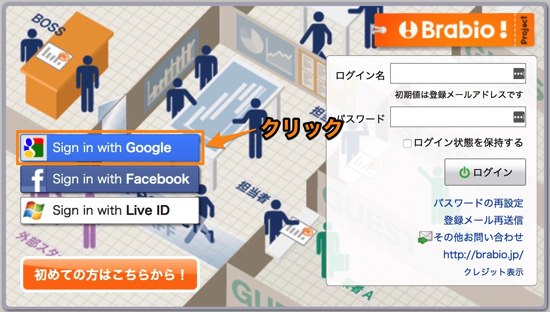
Google、Facebook、Windows Liveなどの簡単ログインを利用することができます。
ここではGoogleを使ったログインを進めていきますので、「Sign in with Google」ボタンをクリックします。
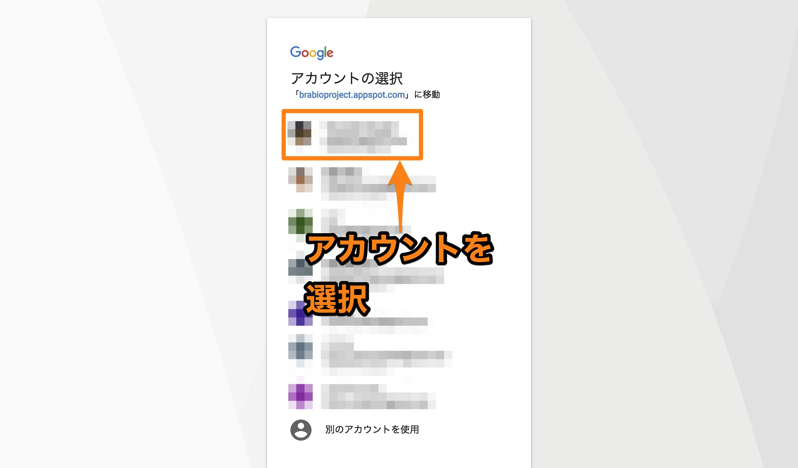
Googleのアカウントが表示されますので、ブラビオのログインで使用するアカウントを選択して、クリックします・
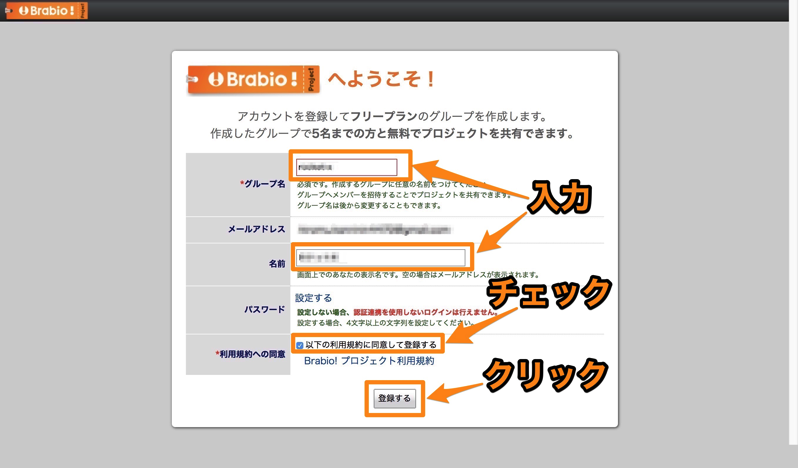
ブラビオの利用に必要な
・グループ名
・名前
を入力して、利用規約に同意してから、「登録する」ボタンをクリックします。
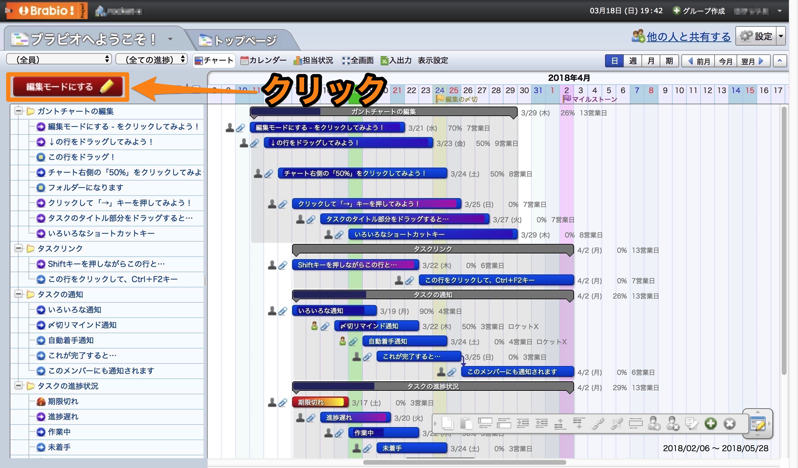
ブラビオのデモ画面(プロジェクト)が表示されれば、登録設定は完了です。
ブラビオの使い方
まずはデモで表示されているブラビオのプロジェクトを使って、タスクを追加する方法をお伝えします。
プロジェクトにタスクを追加
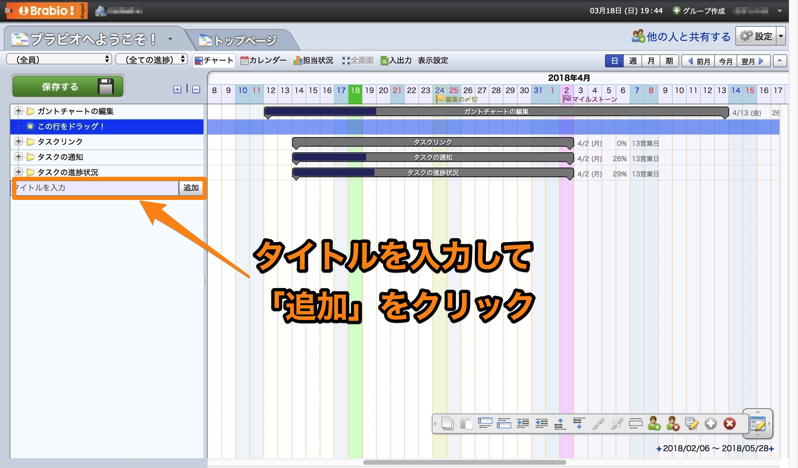
プロジェクトの左側に並んでいるタスクの一番下に、「タイトルを入力」を書かれた入力フォームがありますので、こちらにタスク名を入力して「追加」ボタンをクリックします。
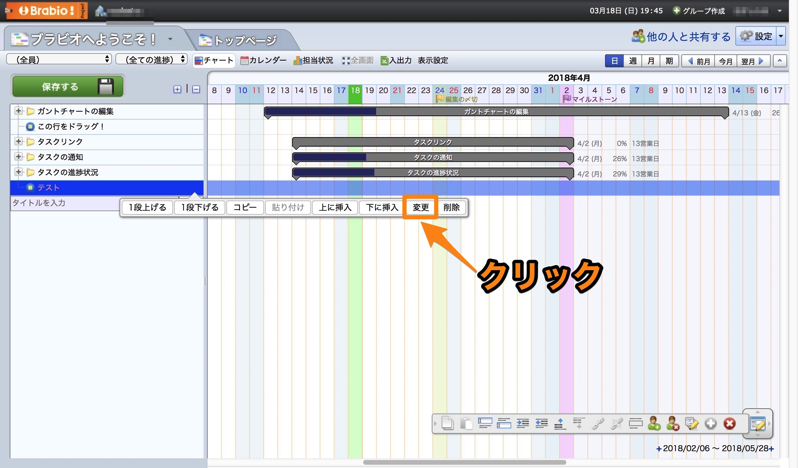
追加したタスクをクリックすると、メニューバーが表示されますので、「変更」ボタンをクリックします。
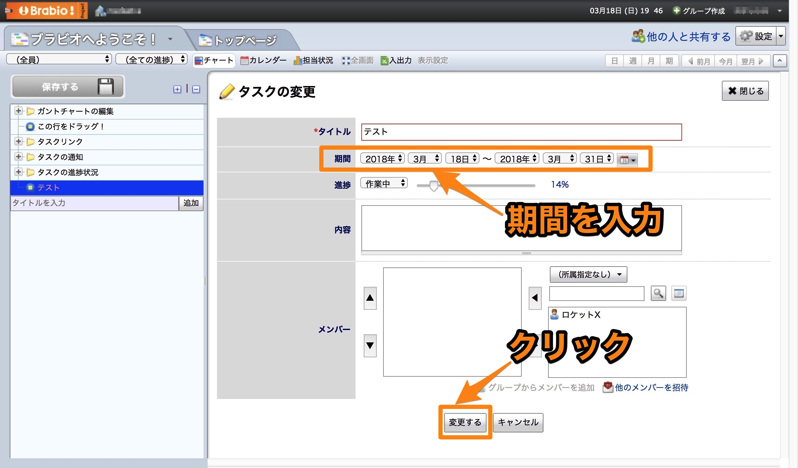
タスクの実施予定期間、内容などの詳細を入力して、「変更する」ボタンをクリックします。
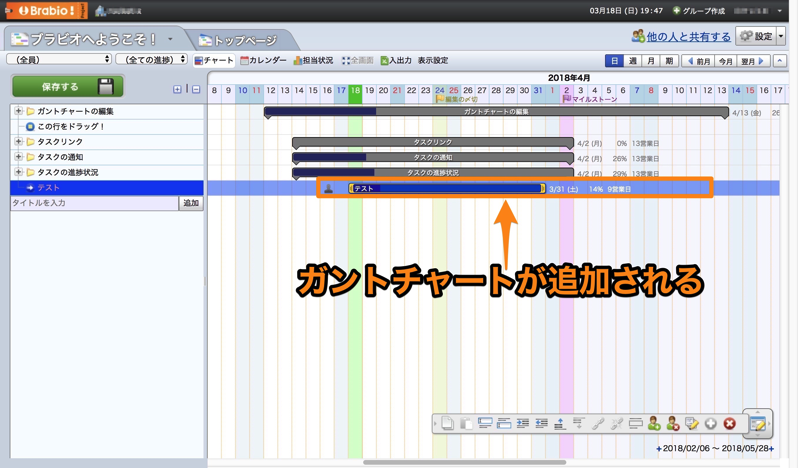
タスクがガントチャートとして登録されます。
プロジェクト管理の登録
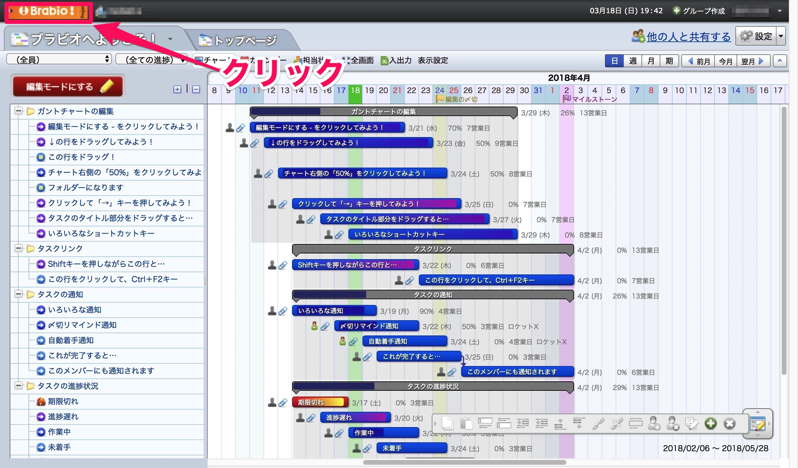
画面左上にある「Brabio!」をクリックすると、ブラビオのTOPページに移動できます。
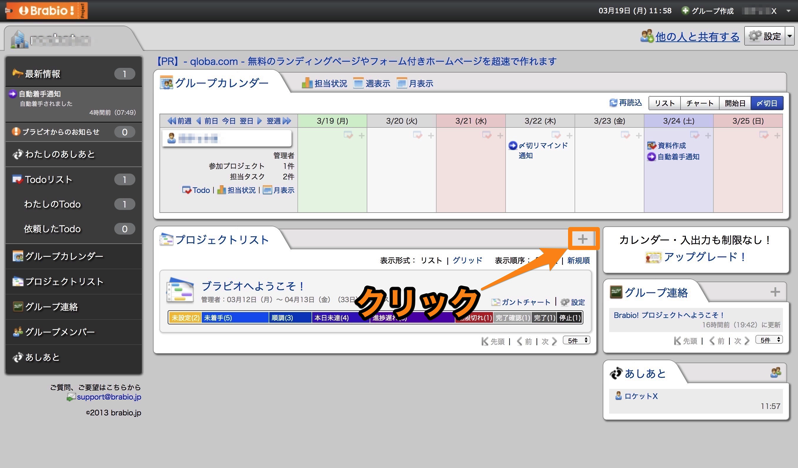
ブラビオは複数のプロジェクトを登録することができますので、新しくプロジェクトを登録してみます。
プロジェクトリストにある「+」ボタンをクリックします。
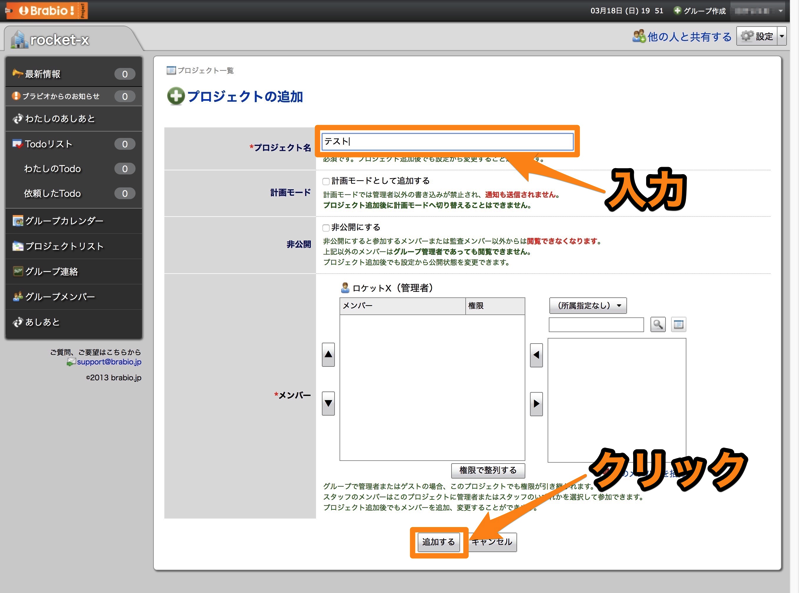
プロジェクトの追加画面が表示されますので、プロジェクト名を入力して「追加する」ボタンをクリックします。
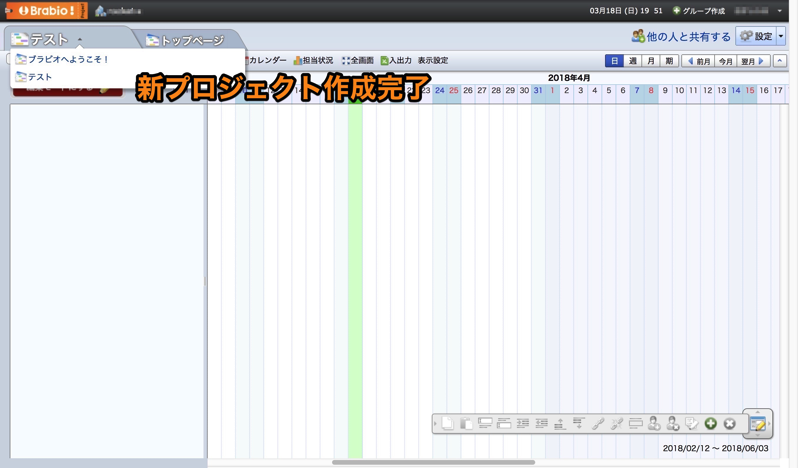
これで新しいプロジェクトを登録できます。
あとは、先に紹介したタスクを追加していけばOKです。
TODOの登録
ブラビオのプロジェクトとは別のグループカレンダーで、TODOを追加することができます。
日々やる必要があることなどは、タスクではなくグループカレンダーのTODOで管理するほうが良いです。
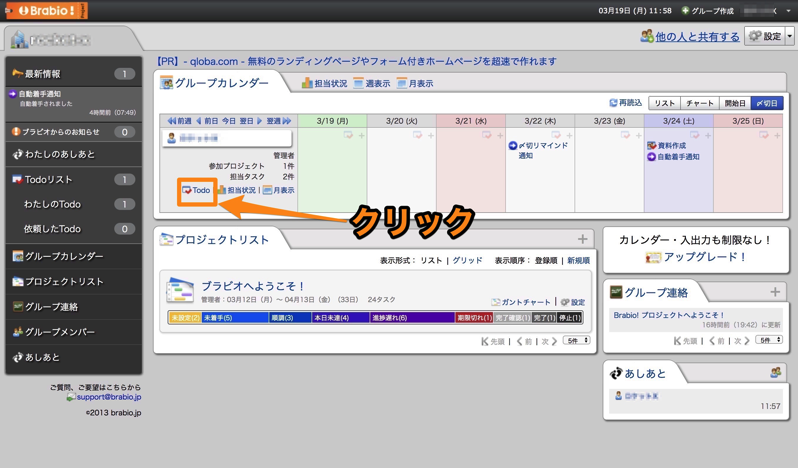
グループカレンダーの中にある「Todo」をクリックします。
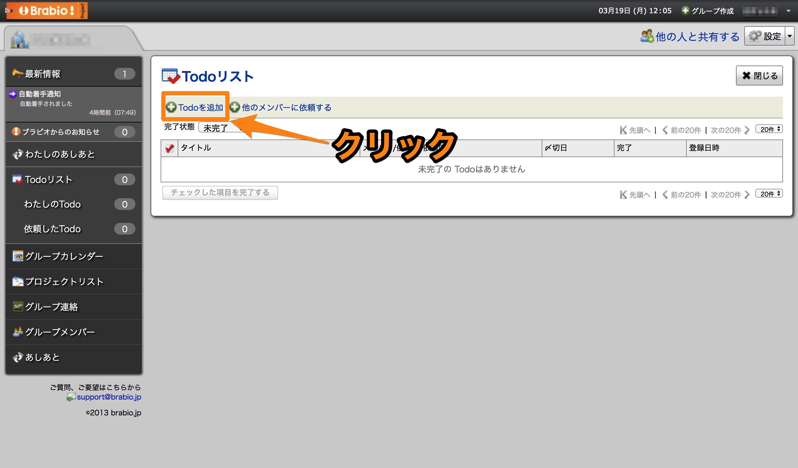
TODOリスト画面が表示されますので、「Todoを追加」をクリックします。
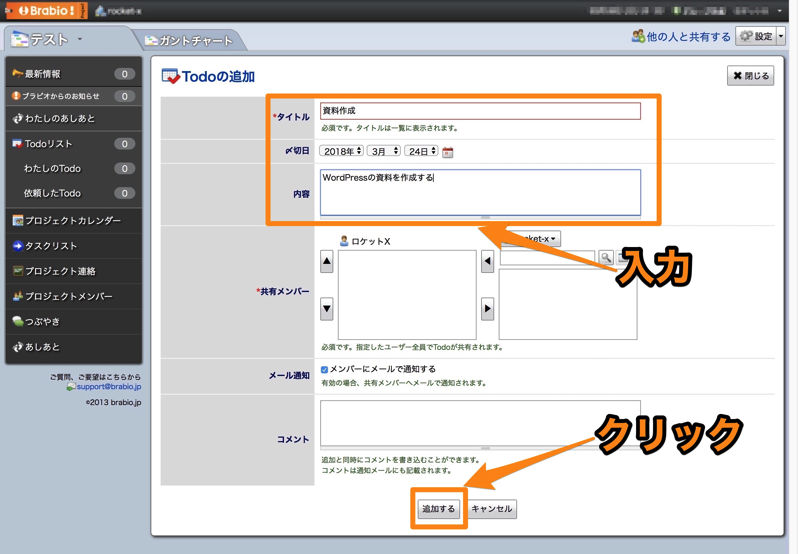
TODOのタイトル、締め切り日、内容を入力して、「追加する」ボタンをクリックします。
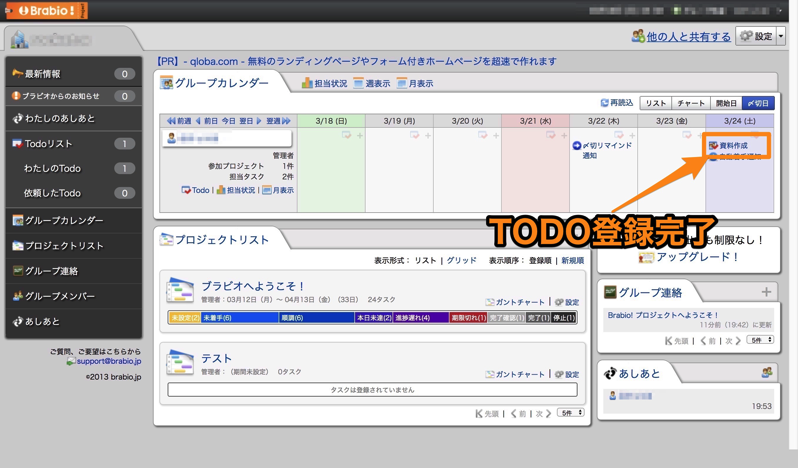
これでグループカレンダー上にTODOが追加されます。
まとめ
ブラビオは、企業などで複数人で仕事をを遂行するようなシーンを想定して作られているツールですが、1人の作業進捗の管理でも使えます。
紙の手帳、Googleカレンダーなどでスケジュール管理が上手く行かないという人は、ぜひブラビオできっちりと進捗管理をしてみてください!


